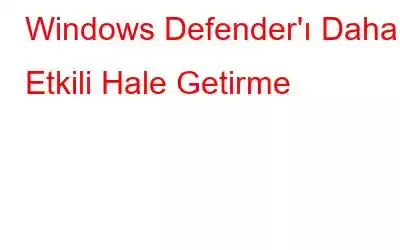Windows Defender, Microsoft'un Windows 10 ile birlikte gelen bir bonus antivirüs yazılımıdır. Tehditlere karşı güçlü koruma sunarken sizi rahatsız etmekten kurtaran en iyi antivirüs programlarından biridir.
Ancak, isterseniz Güvenliğinizi daha da güçlendirin, gelişmiş engellemeyi etkinleştirmek için lütfen şu adımları izleyin:
Windows 10 Pro kullanıyorsanız ince ayarları etkinleştirmek için Grup İlkesi Düzenleyicisi'ni kullanabilir ve bunun için < yazabilirsiniz. Düzenleyiciyi açmak için Başlat Menüsü'negpedit.msc girin, ardından şu konuma gidin: Bilgisayar Yapılandırması > Yönetim Şablonları > Windows Bileşenleri > Windows Defender Antivirüs > MAPS
Microsoft MAPS'a Katıl girişini çift tıklayın ve onu Etkin olarak değiştirin.
Seçenekler kutusunda , Gelişmiş HARİTALAR olarak değiştirin.
Tamam'ı tıklayın. (Algılanan yazılım hakkında Microsoft'a bilgi gönderir ve gelişmiş seçeneklerin çalışması için gereklidir). MAPS klasörü üzerinde çalışırken “İlk Görüşte Engelle” özelliğini etkinleştirmeniz gerekir. , potansiyel olarak virüs bulaşmış içerik üzerinde Microsoft koruyucu hizmetleriyle gerçek zamanlı doğrulama gerçekleştirmek için. Daha fazla analiz gerektiğinde dosya örneklerini gönder girişi. İlk Görüşte Engelle'yi etkinleştirdiyseniz son iki seçenekten birini seçmelisiniz. MAPS etkinken, <'ye geçin.MpEngine klasörünü sol kenar çubuğunda bulun. Bulut koruma düzeyini seçin girişini tıklayın ve Etkin olarak ayarlayın, ardından sol alttaki seçenekler kutusunda Yüksek engelleme düzeyi'ni seçin. Microsoft, bunun “Windows Defender . . . Engellenecek ve taranacak şüpheli dosyaları belirlerken daha agresif." Bu nedenle, kullanırken daha fazla hatalı pozitif sonuçla karşılaşabilirsiniz. Windows 10 Home sürümünü kullanıyorsanız, Grup İlkesi düzenleyicisine erişmek için bir geçici çözüm kullanabilir veya bunu Kayıt Defteri aracılığıyla yapabilirsiniz. Kayıt Defteri için Başlat Menüsüne regedit yazın ve şu konuma göz atın: HKEY_LOCAL_MACHINE\Software\Policies\Microsoft\Windows Defender
Windows Defender'a sağ tıklayın, ardından Yeni > Anahtar'ı seçin ve buna Spynet (MAPS için başka bir ad) adını verin. Spynet'e sağ tıklayın ve Yeni >'yi seçin. DWORD (32 bit) Değeri. İsim bir SpynetReporting'tir ve özelliklerini açmak için çift tıklayın ve 2 olarak ayarlayın.
Yine Windows Defender girişine sağ tıklayın ve şunu kullanın: Başka bir anahtara MpEngine adını vermek için Yeni > Anahtar'ı seçin. MpEngine'e sağ tıklayın ve MpCloudBlockLevel adında Yeni bir > DWORD (32 bit) Değeri oluşturun. Bunu çift tıklayın ve değerini de 2 olarak ayarlayın. Grup İlkesi düzenleyicisindeki bu değişiklikler Kayıt Defterinde ince ayarlar yapar. Ancak her iki durumda da bu, Windows Defender'ı tehditlere karşı daha dayanıklı hale getirir. Genel olarak, Windows Defender etkili bir araçtır ve bu değişiklikleri gerçekleştirerek onun sizin için daha iyi çalışmasını sağlayabilirsiniz. İlk etapta zahmetli görünebilir ancak bundan sonra elde ettiğiniz güvenlik düzeyi takdire şayandır.
Okunma: 99